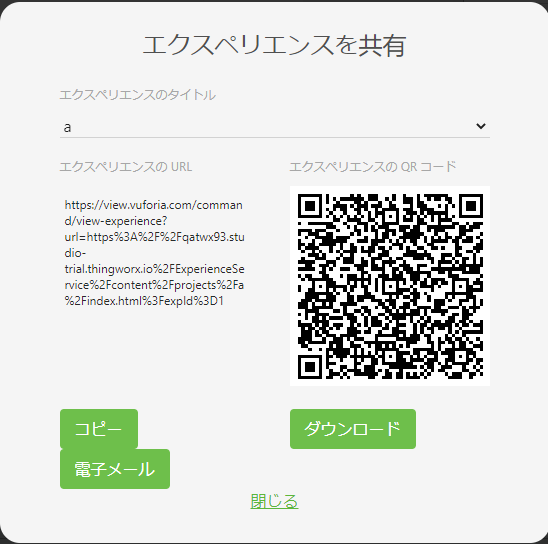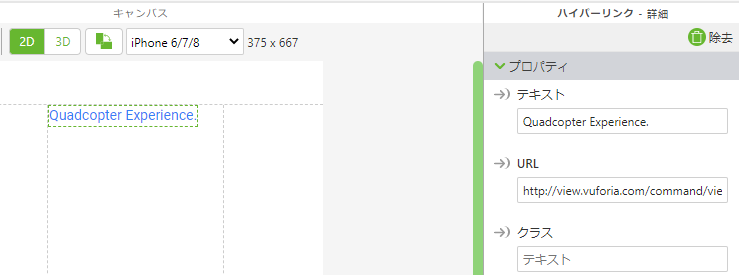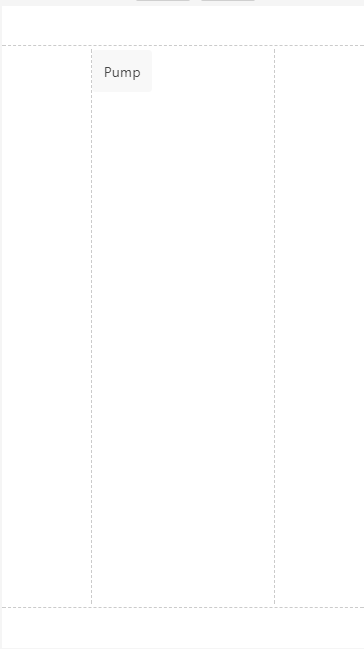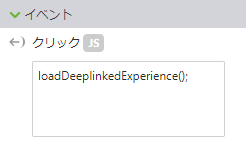別のエクスペリエンス内からエクスペリエンスを開く操作
次のいずれかの方法を使用して、別のエクスペリエンス内からエクスペリエンスを開くことができます。
「ハイパーリンク」ウィジェットの使用
1. 既存のパブリッシュされたエクスペリエンスを開きます。
2. 「共有」メニューから「エクスペリエンスを共有」を選択します。
3. 「エクスペリエンスの URL」の下の「コピー」をクリックします。
4. プロジェクトページに戻り、新しい 2D または AR プロジェクトを作成します。
5. 「ハイパーリンク」ウィジェットを 2D キャンバス上にドラッグアンドドロップします。
6. 「URL」フィールドに既存のパブリッシュされたエクスペリエンスからコピーした URL を貼り付け、リンクで表示するテキストを「テキスト」フィールドに入力します。
7. 「パブリッシュ」をクリックします。
8. ここで、ハイパーリンクをクリックすると、別のエクスペリエンスが開きます。
「ボタン」ウィジェットおよび JavaScript の使用
1. 既存のパブリッシュされたエクスペリエンスを開きます。
2. 「共有」メニューから「エクスペリエンスを共有」を選択します。
3. 「エクスペリエンスの URL」の下にある「コピー」をクリックします。
4. プロジェクトページに戻り、新しい 2D または AR プロジェクトを作成します。
5. 次に、「Home.js」をクリックし、次の JavaScript を入力します。
$scope.loadDeeplinkedExperience = function () {
window.location="<Copied Experience Link>";
}
<Copied Experience Link> を、最初のエクスペリエンスからコピーしたエクスペリエンスの URL に置き換えます。例:
$scope.loadDeeplinkedExperience = function () {
window.location="vuforiaview://ptc.com/command/view-experience?url=https%3A%2F%2Fmy-es-url.test.thingworx.io%2FExperienceService%2Fcontent%2Fprojects%2Fpumps%2Findex.html%3FexpIndex%3D0%23%2FHome";
}
6. 2D キャンバスに移動して、中央パネルに「ボタン」ウィジェットをドラッグアンドドロップします。
7. 「テキスト」フィールドにボタンの名前を入力します。ここでは、ボタンに「Pump」という名前を入力します。
8. 「クリック」イベントの横にある「JS」ボタンをクリックし、以下を入力します。
loadDeeplinkedExperience();
9. 「パブリッシュ」をクリックします。
10. これで、「Pump」ボタンをクリックすると最初のエクスペリエンスが開きます。